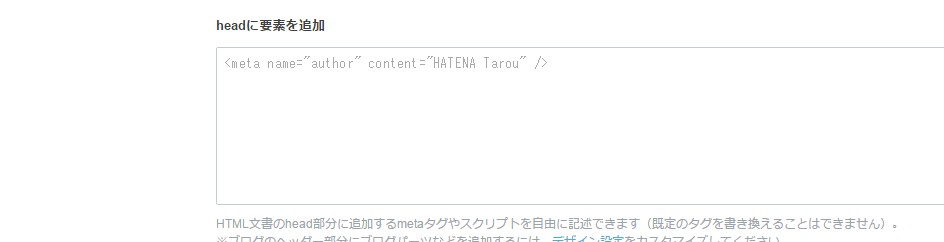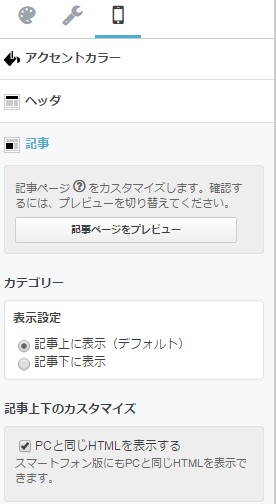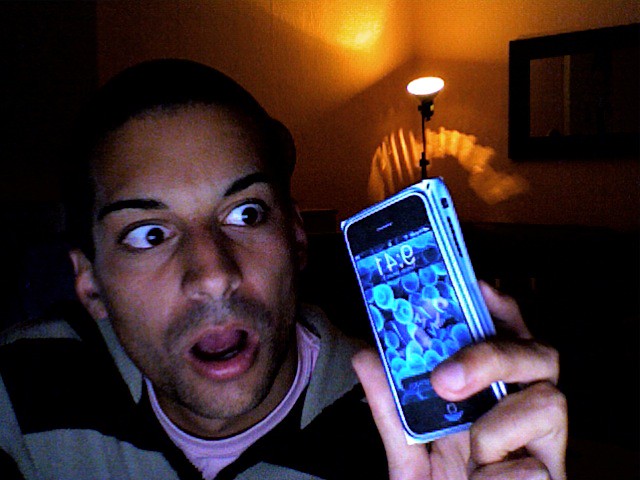久しぶりの投稿ですが、MacOSのアップデート時のエラー対処という内容です。
今回はiMacをSierraからHihg Sierraへのアップデートを実施したところ、
写真のエラーが出てしまったので備忘録として。

どうしてこうなった?
寝る前にOSアップデートをかけて、朝見たら「残り36分です」の表示から動いていなかったのを発見。
強制再起動を実施するしかねー!!って電源ボタン長押しで強制終了。
起動したら、「エラーが発生したので再起動します」の無限ループに突入してしまいました。
対処した方法
- 再起動時に「command + R」を押下して、復元システムを起動。
- support.apple.comに従って再インストールを試みる
- ネットが繋がってないからできない
- ワイヤレスマウスなので上手くつながらない(なんでや)
- しばらくしたらカーソルが動いたので、自宅Wi-fiに接続
- 再度再インストールを実施
- 無事完了
となりました。
有線のマウスがあると捗ると思うよ!!!
バックアップデータはちゃんと取っておこうね!
毎回こういうことやるとバックアップって大事だなと思うんだけど、普段timemaschineを常時起動していなかったので、
意外と手間を取られました。
バックアップから復元すればもっとスムーズに復旧して、再インストールできてた思うので。
みなさまもお気をつけて!
▼関連記事おいときます。